Canon პრინტერმა შეიძლება არ მოითხოვოს პაროლი, თუ როუტერის პრობლემებია
- პრინტერის მოძველებულმა დრაივერებმა შეიძლება გამოიწვიოს Canon პრინტერთან დაკავშირების პრობლემები.
- როუტერზე და პრინტერზე დენის ციკლის შესრულება პრობლემის მარტივი გამოსავალია.
- ნელი ან ჩამორჩენილი ქსელი შეიძლება შეაფერხოს თქვენი პრინტერის კავშირს.

Xდააინსტალირეთ ჩამოტვირთვის ფაილზე დაწკაპუნებით
ეს პროგრამული უზრუნველყოფა დაიცავს თქვენს დრაივერებს, დაიცავს თქვენ კომპიუტერის საერთო შეცდომებისა და ტექნიკის უკმარისობისგან. შეამოწმეთ ყველა თქვენი დრაივერი ახლა 3 მარტივი ნაბიჯით:
- ჩამოტვირთეთ DriverFix (დამოწმებული ჩამოტვირთვის ფაილი).
- დააწკაპუნეთ სკანირების დაწყება ყველა პრობლემური დრაივერის მოსაძებნად.
- დააწკაპუნეთ დრაივერების განახლება ახალი ვერსიების მისაღებად და სისტემის გაუმართაობის თავიდან ასაცილებლად.
- DriverFix ჩამოტვირთულია 0 მკითხველი ამ თვეში.
ბეჭდვის ტექნოლოგია წლების განმავლობაში განვითარდა დიდი სტაციონარული აპარატიდან პორტატული პრინტერები გვაქვს ახლა. პრინტერების ბაზრის საერთო ტრადიციაა
უკაბელო ბეჭდვის მანქანები. უკაბელო პრინტერი საშუალებას გაძლევთ დაუკავშირდეთ და გააზიაროთ მრავალ მოწყობილობასთან კაბელის გარეშე.რაც არ უნდა მიმზიდველად ჟღერდეს, მომხმარებლები უჩივიან რამდენიმე საკითხს Canon-ის მსგავსი უკაბელო პრინტერების გამოყენებისას. Canon-ის პრინტერები, რომლებიც არ ითხოვენ Wi-Fi-ს პაროლს, არის ერთ-ერთი მრავალი პრობლემა, რომელიც სავარაუდოდ შეგხვდებათ.
თუმცა, შეიძლება შეგხვდეთ მრავალი სირთულე თქვენი Canon პრინტერის Wi-Fi-თან დაკავშირებისას.
ეს შეიძლება იყოს ქსელის პრობლემა, პრინტერთან დაკავშირებული პრობლემა ან სხვა რამ. მიუხედავად ამისა, პრობლემა არის ის, რისი გამოსწორებაც შეგიძლიათ რამდენიმე ნაბიჯით.
რატომ არ ითხოვს Canon პრინტერი Wi-Fi-ს პაროლს?
- მოძველებული/დაზიანებული პრინტერის დრაივერები: ბევრი რამ შეიძლება არასწორად წავიდეს თქვენს პრინტერთან, თუ მისი დრაივერები თქვენს კომპიუტერში მოძველებულია. ეს გავლენას ახდენს პრინტერის ურთიერთობაზე იმ მოწყობილობებთან, რომლებთანაც დაკავშირებულია და ხელს უშლის მის სწორად მუშაობას. ანალოგიურად, თქვენ შეიძლება შეგექმნათ ისეთი პრობლემები, როგორიცაა Canon აპი ვერ პოულობს პრინტერებს, თუ პრინტერის დრაივერები დაზიანებულია.
- როუტერთან დაკავშირებული პრობლემები: მომხმარებლებს შეიძლება შეექმნათ სირთულეები მათი პრინტერების Wi-Fi-თან დაკავშირებისას, თუ როუტერი სწორად არ მუშაობს. შეიძლება გამოიწვიოს Canon-ის პრინტერმა არ მოითხოვოს Wi-Fi პაროლი, რაც ნიშნავს თქვენ პრინტერთან კავშირის დამყარება შეუძლებელია.
- პრინტერის შეცდომები: პრინტერის შიდა შეცდომებმა შეიძლება ხელი შეუშალოს მის კავშირს ქსელურ მოწყობილობებთან. პრინტერებს აქვთ უამრავი შეცდომა, რომელსაც მომხმარებლები შეიძლება შეხვდნენ. ამრიგად, ამ შეცდომების გამოუსწორებლობამ შეიძლება გამოიწვიოს ის არ დაუკავშირდეს Wi-Fi-ს ან არ მოითხოვოს Wi-Fi პაროლი.
შეამოწმეთ ეს სტატია როგორ მოვაგვაროთ პრინტერის ოფლაინ პრობლემები სულ რამდენიმე წუთში.
რა გავაკეთო, როდესაც Canon პრინტერი არ ითხოვს Wi-Fi პაროლს?
1. განაახლეთ პრინტერის დრაივერები
- დააწკაპუნეთ დაწყება ღილაკი, მოძებნეთ Მოწყობილობის მენეჯერიდა გაუშვით.
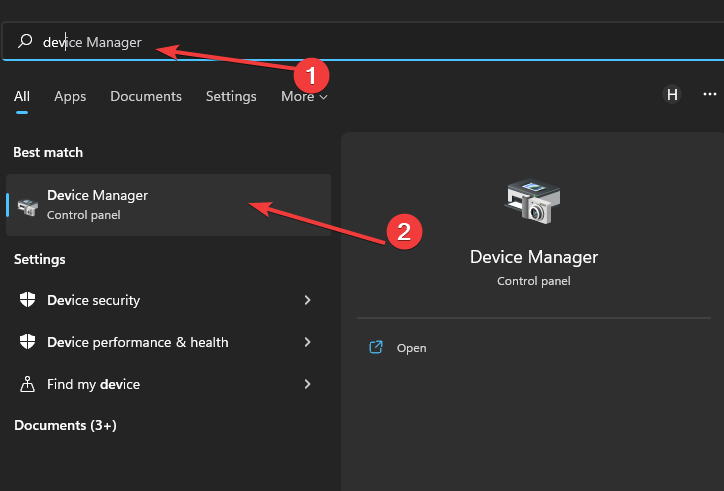
- დააწკაპუნეთ ბეჭდვის რიგები ჩამოსაშლელი ღილაკი.
- აირჩიეთ თქვენი პრინტერი და დააწკაპუნეთ მასზე მარჯვენა ღილაკით.
- აირჩიეთ დრაივერის განახლება და დააწკაპუნეთ კარგი.
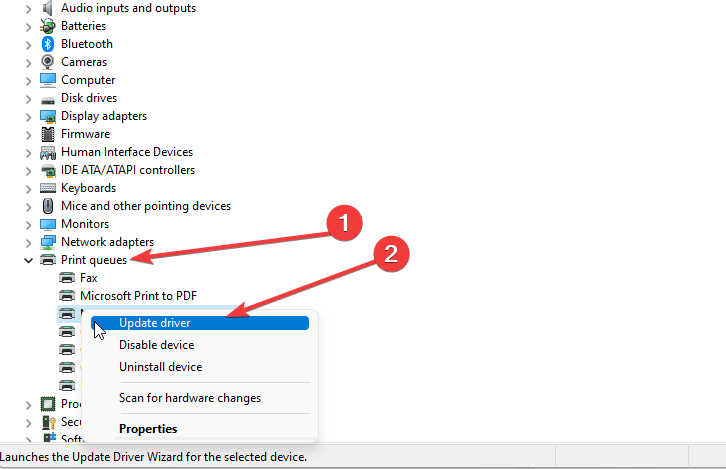
დაელოდეთ სანამ Windows დააინსტალირებს განახლებას, შემდეგ გადატვირთეთ კომპიუტერი. პრინტერის დრაივერების განახლებას შეუძლია Canon პრინტერის გამოსწორება, თუ ის არ ითხოვს Wi-Fi პაროლს.
უმეტეს შემთხვევაში, თქვენი კომპიუტერის აპარატურის და პერიფერიული მოწყობილობების ზოგადი დრაივერები არ არის სათანადოდ განახლებული სისტემის მიერ. არსებობს ძირითადი განსხვავებები ზოგად დრაივერსა და მწარმოებლის დრაივერს შორის.თქვენი ტექნიკის თითოეული კომპონენტისთვის დრაივერის სწორი ვერსიის ძიება შეიძლება დამღლელი გახდეს. სწორედ ამიტომ, ავტომატიზირებული ასისტენტი დაგეხმარებათ იპოვოთ და განაახლოთ თქვენი სისტემა ყოველ ჯერზე სწორი დრაივერებით და ჩვენ მკაცრად გირჩევთ DriverFix. აი, როგორ უნდა გავაკეთოთ ეს:
- ჩამოტვირთეთ და დააინსტალირეთ DriverFix.
- გაუშვით პროგრამული უზრუნველყოფა.
- დაელოდეთ ყველა თქვენი გაუმართავი დრაივერის აღმოჩენას.
- DriverFix ახლა გაჩვენებთ ყველა დრაივერს, რომელსაც აქვს პრობლემები და თქვენ უბრალოდ უნდა აირჩიოთ ის, ვინც გსურთ გამოსწორდეს.
- დაელოდეთ სანამ აპლიკაცია ჩამოტვირთავს და დააინსტალირებს უახლესი დრაივერები.
- Რესტარტი თქვენს კომპიუტერში ცვლილებების ძალაში შესვლისთვის.

DriverFix
შეინახეთ თქვენი კომპიუტერის კომპონენტების დრაივერები სრულყოფილად მუშაობის გარეშე თქვენი კომპიუტერის რისკის ქვეშ.
ეწვიეთ ვებსაიტს
პასუხისმგებლობის შეზღუდვა: ეს პროგრამა უნდა განახლდეს უფასო ვერსიიდან გარკვეული კონკრეტული მოქმედებების შესასრულებლად.
2. შეასრულეთ კვების ციკლი პრინტერზე
- დააჭირეთ ძალა ღილაკი თქვენს Canon პრინტერი წამით რომ გამორთო.

- გამორთეთ პრინტერი მისიდან კვების წყარო.

- ხელახლა შეაერთეთ პრინტერი რომ კვების წყარო და დააჭირეთ ჩამრთველი ღილაკი ჩართვა.
ექსპერტის რჩევა:
სპონსორირებული
კომპიუტერის ზოგიერთი პრობლემის მოგვარება რთულია, განსაკუთრებით მაშინ, როდესაც საქმე ეხება დაზიანებულ საცავებს ან Windows-ის ფაილების გამოტოვებას. თუ შეცდომის გამოსწორების პრობლემა გაქვთ, თქვენი სისტემა შეიძლება ნაწილობრივ დაზიანდეს.
ჩვენ გირჩევთ დააინსტალიროთ Restoro, ხელსაწყო, რომელიც დაასკანირებს თქვენს აპარატს და დაადგენს რა არის ბრალია.
Დააკლიკე აქ გადმოწეროთ და დაიწყოთ შეკეთება.
პრინტერის დენის ციკლით შეიძლება გამოსწორდეს ნებისმიერი შეცდომა, რომელიც აფერხებს მის მუშაობას და იწვევს კავშირის შეცდომებს.
- გამორთეთ ლეპტოპის კლავიატურა: როგორ გავაკეთოთ ეს მარტივად 9 ნაბიჯით
- Epson პრინტერის შეცდომა 1131: რა არის ეს და როგორ გამოვასწოროთ იგი
3. შეასრულეთ დენის ციკლი თქვენს როუტერზე
- დააჭირეთ და გააჩერეთ ძალა ღილაკი თქვენს როუტერზე.
- გამორთეთ თქვენი უკაბელო როუტერი საწყისი ძალა 15 წამის განმავლობაში.

- ხელახლა შეაერთეთ როუტერი ძალაუფლებისკენ და ძალა მასზე.
ეს ხელს შეუწყობს როუტერის ბოლოში არსებული ნებისმიერი პრობლემის მოგვარებას, რამაც შეიძლება გავლენა მოახდინოს სხვა მოწყობილობებთან გაზიარებულ ქსელზე.
როგორ შევიტანო ხელით ჩემი Canon პრინტერის პაროლი?
თქვენ შეგიძლიათ ხელით შეიყვანოთ პაროლები Canon-ის პრინტერზე, ზედა პანელზე გამოყოფილი კლავიატურის გამოყენებით. თუმცა, აშკარა პერსონალიზაციის არარსებობის გამო, ეს შეიძლება ბევრისთვის სახიფათო ჩანდეს. აქ მოცემულია რამდენიმე სწრაფი რჩევა:
- The * ღილაკი გადართავს დიდ, პატარა და ციფრებს შორის.
- The # ღილაკი გამოიყენება სიმბოლოების დასამატებლად. გააგრძელეთ დააჭირეთ მასზე, სანამ არ გამოჩნდება სასურველი სპეციალური სიმბოლო.
- თუ თქვენ უნდა გამოიყენოთ იგივე ღილაკი თანმიმდევრული სიმბოლოებისთვის, შეიყვანეთ პირველი და დააჭირეთ ღილაკს Მარჯვენა ისარი გასაღები და შემდეგ შეგიძლიათ ჩასვათ შემდეგი.
- აკრეფისას მიმდინარე ანბანი ან სიმბოლო ყოველთვის ჩანს, ხოლო ადრე შეყვანილი არის ნიღბიანი უსაფრთხოების მიზეზების გამო.
რატომ არ შემიძლია პრინტერის ქსელთან დაკავშირება?
თქვენ შეიძლება შეგექმნათ სირთულეები თქვენი პრინტერის ქსელთან დაკავშირებისას, თუ ქსელის კავშირი ცუდი ან ნელია. ზოგჯერ, გამტარუნარიანობა შეიძლება არ ემთხვეოდეს პრინტერის მოწყობილობის მოთხოვნებს.
დასასრულს, იცის როგორ მოვაგვაროთ პრინტერის პრობლემები Windows 11-ზე დაგეხმარებათ ისარგებლოთ შეუფერხებელი სამუშაო გამოცდილებით. აქედან გამომდინარე, შეგიძლიათ წაიკითხოთ პრინტერები არ ცნობენ თქვენს როუტერს და მისი გადაჭრის ნაბიჯები.
შეგვატყობინეთ, რომელი გამოსავალი მუშაობდა თქვენთვის ქვემოთ, კომენტარების ზონაში.
ჯერ კიდევ გაქვთ პრობლემები? გაასწორეთ ისინი ამ ხელსაწყოთი:
სპონსორირებული
თუ ზემოხსენებულმა რჩევებმა არ გადაჭრა თქვენი პრობლემა, თქვენს კომპიუტერს შეიძლება ჰქონდეს უფრო ღრმა Windows პრობლემები. Ჩვენ გირჩევთ ამ კომპიუტერის სარემონტო ხელსაწყოს ჩამოტვირთვა (შეფასებულია მშვენივრად TrustPilot.com-ზე), რათა მათ მარტივად მივმართოთ. ინსტალაციის შემდეგ უბრალოდ დააწკაპუნეთ სკანირების დაწყება ღილაკს და შემდეგ დააჭირე შეკეთება ყველა.


